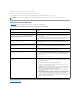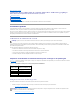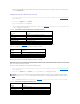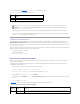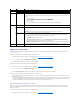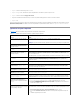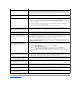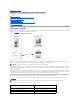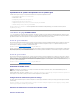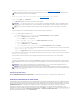Users Guide
2. Cliquez sur OutilsetsélectionnezOptions de session.
3. Cliquez sur l'onglet Souris,sélectionnezlesystèmed'exploitationdevotrestationdegestionetcliquezsurOK.
4. Cliquez sur OutilsetsélectionnezRéglagevidéomanuel.
5. Réglezlescommandeshorizontalesdesortequelebureaudusystèmedistantapparaisseaucentredelafenêtredesession.
6. Cliquez sur OK.
LorsquevousutilisezLinux(RedHatouNovell),lesparamètresdesourispardéfautdusystèmed'exploitationsontutiliséspourdirigerlaflèchedelasouris
surl'écranderedirectiondeconsoleduDRAC5.Pouréviterdesproblèmesdesynchronisationdesouris,assurez-vous que tous les utilisateurs utilisent les
paramètresdesourispardéfaut.
Questionslesplusfréquentes
Le tableau7-7 répertorielesquestionslesplusfréquentesetlesréponsescorrespondantes.
Tableau 7-7. Utilisationdelaredirectiondeconsole:Questionslesplusfréquentes
Question
Réponse
Jevoisunecorruptionvidéosurmonécran.
Commentrésoudreceproblème?
DanslafenêtreRedirection de console, cliquez sur Actualiserpouractualiserl'écran.
REMARQUE:IlpeutêtrenécessairedecliquerplusieursfoissurActualiserpourcorrigerlacorruptionvidéo.
Pendant la redirection de console, le clavier
etlasourissesontverrouillésquandmon
systèmeWindows2000estsortid'uneveille
prolongée.Pourquoi?
Pourrésoudreceproblème,vousdevezréinitialiserleDRAC5enexécutantlacommanderacadm racreset.
Jen'arrivepasàvoirlebasdel'écran
systèmeàpartirdelafenêtrederedirection
de console.
Assurez-vousquelarésolutiondumoniteurdelastationdegestionestdéfiniesur1280x1024.
Pendant la redirection de console, la souris
s'estverrouilléequandmonsystème
Windows Server 2003 est sorti d'une veille
prolongée.Pourquoi?
Pourrésoudreceproblème,sélectionnezunsystèmed'exploitationautrequeWindowspourl'accélérationde
lasourisàpartirdumenudéroulantdelafenêtreKVMvirtuel(vKVM),patientez5à10secondespuis
sélectionnezWindowsdenouveau.Sileproblèmepersiste,vousdevezréinitialiserleDRAC5enexécutantla
commande racadm racreset.
Sileproblèmepersiste,vousdevezréinitialiserleDRAC5enexécutantlacommanderacadm racreset hard.
Le clavier et la souris vKVM ne fonctionnent
pas. Pourquoi ?
VousdevezdéfinirlecontrôleurUSBsurActivéavecpriseenchargeduBIOSdanslesparamètresduBIOS
dusystèmegéré.Redémarrezlesystèmegéréetappuyezsur<F2>pouraccéderauprogrammede
configuration.SélectionnezPériphériquesintégrés puis ContrôleurUSB. Enregistrez vos changements et
redémarrezlesystème.
L'écrandelaconsoledusystèmegéréest
vide quand celui de Windows est bleu.
Pourquoi ?
Lesystèmegérén'apaslepilotevidéoATIquiconvient.VousdevezmettreàjourlepilotevidéoavecleCD
Dell PowerEdge Installation and Server Management.
L'écranestblancsurlaconsoledistante
quand l'installation de Windows 2000 est
terminée.Pourquoi?
Lesystèmegérén'apaslepilotevidéoATIquiconvient.LaredirectiondeconsoleduDRAC5nefonctionne
pascorrectementaveclepilotevidéoSGVAduCDdedistributiondeWindows2000.Vousdevezinstaller
Windows 2000 avec le CD Dell PowerEdge Installation and Server Management pour avoir les pilotes pris en
chargelesplusrécentspourlesystèmegéré.
L'écrandusystèmegéréestvidelorsqueje
chargelesystèmed'exploitationWindows
2000. Pourquoi ?
Lesystèmegérén'apaslepilotevidéoATIquiconvient.VousdevezmettreàjourlepilotevidéoavecleCD
Dell PowerEdge Installation and Server Management.
L'écrandusystèmegéréestvidedansla
fenêtreDOSpleinécrandeWindows.
Pourquoi ?
Lesystèmegérén'apaslepilotevidéoATIquiconvient.VousdevezmettreàjourlepilotevidéoavecleCD
Dell PowerEdge Installation and Server Management.
Jen'arrivepasàaccéderauprogrammede
configuration du BIOS en appuyant sur la
touche <F2>. Pourquoi ?
Ce comportement est typique des environnements Windows. Utilisez votre souris pour cliquer sur une zone
delafenêtrederedirectiondeconsoleetajusterlepointderéférence.Pourdéplacerlepointderéférence
surlabarredemenudubasdelafenêtrederedirectiondeconsole,utilisezlasourisetcliquezsurl'undes
objets de cette barre.
LasourisvKVMn'estpassynchronisée
lorsque j'utilise le CD Dell PowerEdge
Installation and Server Management pour
installerlesystèmed'exploitationàdistance.
Pourquoi ?
Configurezlaredirectiondeconsolepourlesystèmed'exploitationquiestexécutésurlesystèmecible.
1. Dans le menu de barre d'outils vKVM, cliquez sur OutilsetsélectionnezOptions de session.
2. DanslafenêtreOptions de session, cliquez sur l'onglet Souris.
3. Dans la case Accélérationdelasouris,sélectionnezlesystèmed'exploitationquiestexécutésurle
systèmecibleetcliquezsurOK.
LasourisvKVMn'estpassynchronisée
lorsquemonsystèmeWindowssortd'unétat
deveilleprolongée.Pourquoi?
Sélectionnezunautresystèmed'exploitationpourl'accélérationdelasourisdanslemenudéroulantdela
fenêtrevKVM.Ensuite,retournezausystèmed'exploitationd'originepourinitialiserlepériphériquedesouris
USB.
1. Dans la barre d'outils vKVM, cliquez sur OutilsetsélectionnezOptions de session.
2. DanslafenêtreOptions de session, cliquez sur l'onglet Souris.
3. DanslaboîteAccélérationdelasouris,sélectionnezunautresystèmed'exploitationetcliquezsur
OK.
4. InitialisezlepériphériquedesourisUSB.